Non si può negare il fatto che gli smartphone in questi giorni siano considerati dispositivi potenti. I dispositivi iOS, in particolare l'iPad, possono gestire app che possono modificare i video. Questa è una meravigliosa opportunità per gli utenti iPad poiché i dispositivi iPad possono eseguire editor video. Pertanto, se desideri creare un loop video sul tuo iPad, sei sulla buona strada.
In aggiunta a ciò, consideralo fatto perché abbiamo condotto ricerche su alcuni strumenti eccellenti e capaci per creare loop video. Quando diciamo eccellente, intendiamo video looper che forniscono gli strumenti essenziali per il looping di un video e altre funzionalità che saranno utili e utili. Dai un'occhiata di seguito per ottenere le informazioni necessarie su come riprodurre in loop un video su un iPad.
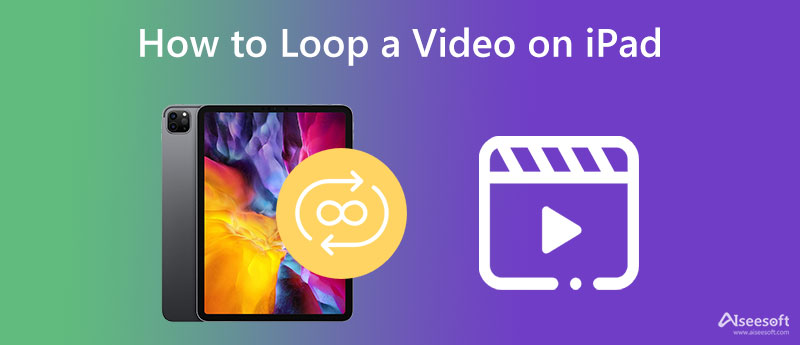
A molti utenti piacciono i programmi online, che non richiedono l'installazione o il download di programmi sui propri dispositivi. Quello è ciò che Video Looper Aiseesoft è creato per. È uno strumento online che funziona solo con una connessione Internet e un browser. Nonostante sia uno strumento online, non manca in termini di caratteristiche e funzionalità. Offre ai suoi utenti la possibilità di impostare il numero di loop e tagliare la parte di una clip che deve essere ripetuta.
Oltre a ciò, il programma consente anche di modificare i parametri audio o video per ottenere l'output desiderato. Con esso, puoi ottimizzare la risoluzione del video, salvarlo in altri formati video, cambiare il codificatore e molto altro ancora. Inoltre, puoi scegliere di modificare il parametro, il bitrate e così via. Esplora di più su questo programma seguendo la guida semplificata su come il video dell'iPad ripete il processo.
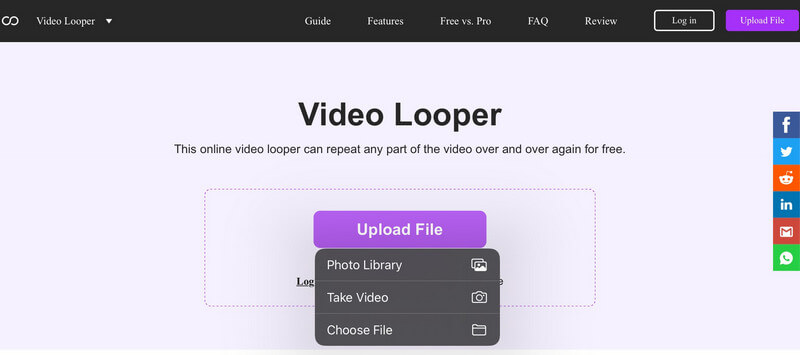
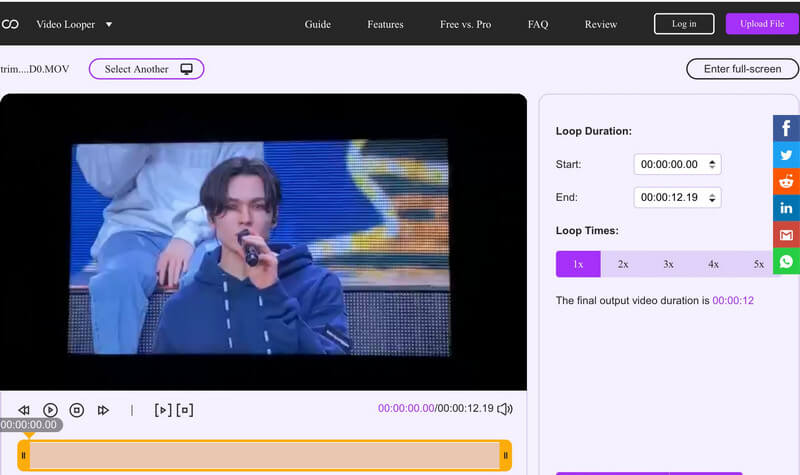
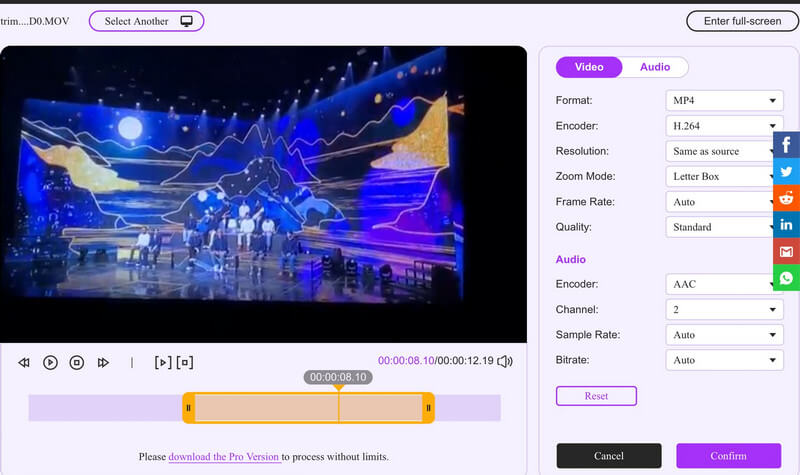
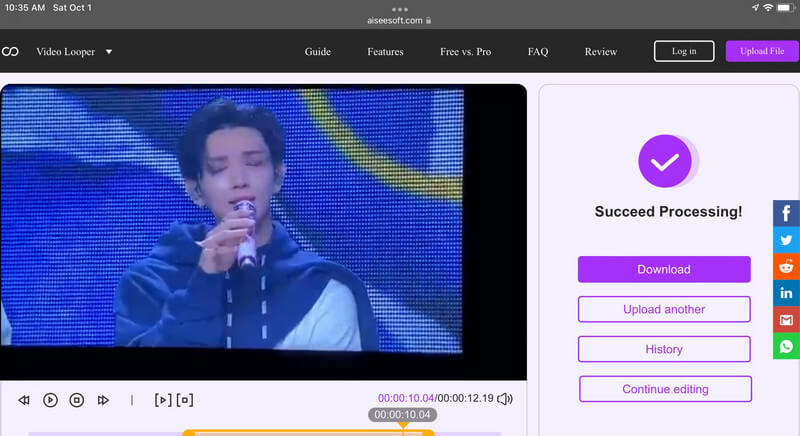
Puoi creare un filmato in loop sul tuo iPad senza dover scaricare o installare software di terze parti. Ciò è realizzabile con l'app Foto sull'iPad. Di conseguenza, gli utenti possono imparare a riprodurre in loop un film su un iPad senza utilizzare soluzioni di terze parti. Un'altra caratteristica saliente di questa app è la possibilità di creare una presentazione su iPad che sembra essere un loop delle tue foto nell'album finché non decidi di interromperlo.
Tuttavia, puoi solo creare un vero e proprio loop per le fotografie dal vivo. Puoi anche realizzare video in loop-in e out utilizzando la funzione di rimbalzo dello strumento. Pertanto, se vuoi imparare come viene creato un video in loop per iPad, ecco una guida passo passo che puoi utilizzare:
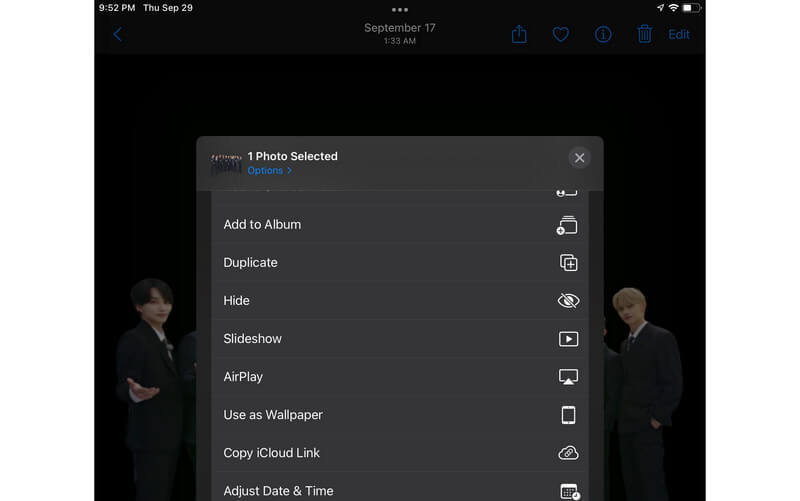
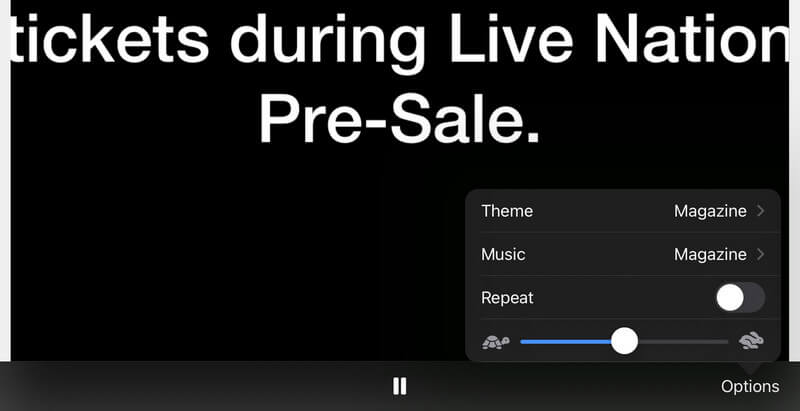
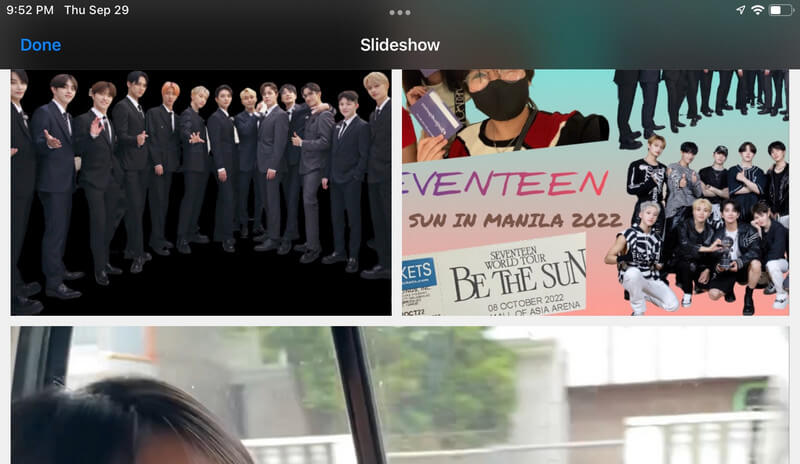
Come posso riprodurre in loop i video di YouTube su un iPad?
YouTube ha già una funzione integrata che ti aiuta a creare un video in loop. Riproduci semplicemente il tuo video di destinazione su YourTube e tocca i tre punti nell'angolo in alto a destra per vedere le opzioni per la riproduzione. Quindi, attiva l'opzione Ciclo.
È possibile scattare un boomerang su un iPad?
Non è possibile scattare un boomerang utilizzando l'iPad. Tuttavia, puoi utilizzare alcuni strumenti per aiutarti a creare video boomerang. Pertanto, dopo aver girato un video, puoi tagliarne una parte e creare un boomerang.
Posso invertire un video su un iPad?
Se stai cercando uno strumento integrato, odiamo informarti che il dispositivo iPad non dispone di strumenti sviluppati per invertire un video. D'altra parte, molti programmi ti aiuteranno invertire un video disponibile su iPad.
Conclusione
Cioè come riprodurre in loop un video su un iPad. Hai due soluzioni: Aiseesoft Video Looper e l'utilizzo dell'app Foto nativa per dispositivi iOS, come iPad. È infatti possibile creare video in loop su un iPad. Tuttavia, questo programma ha funzionalità limitate. Forse vuoi un programma dedicato per creare video in loop. Pertanto, Aiseesoft Video Looper è il programma ideale che dovresti utilizzare.

Video Converter Ultimate è un eccellente convertitore video, editor e potenziatore per convertire, migliorare e modificare video e musica in 1000 formati e altro ancora.
Sicuro al 100%. Nessuna pubblicità.
Sicuro al 100%. Nessuna pubblicità.